
Publié
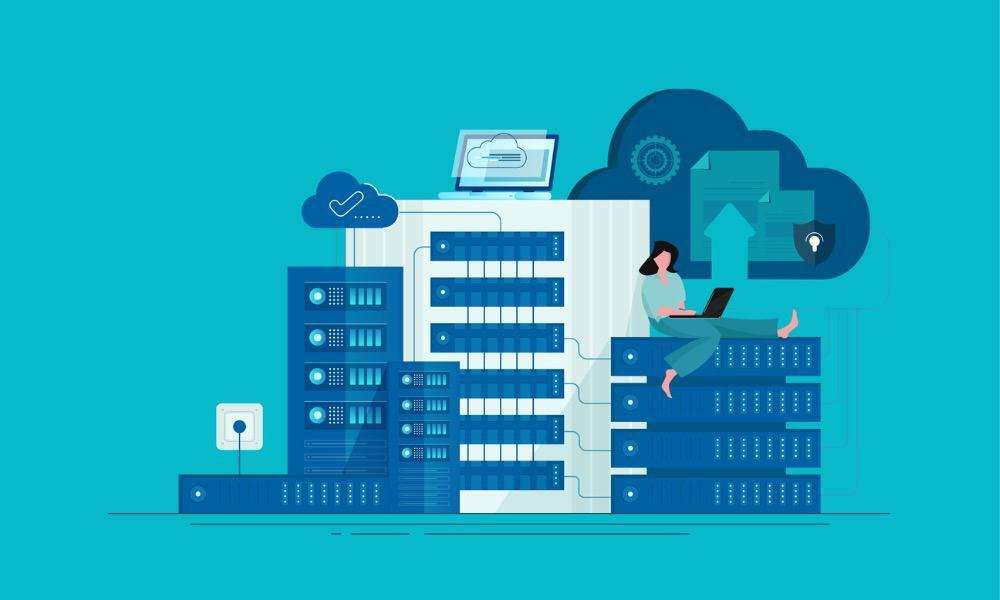
Vous vous demandez comment monter un partage NFS sur votre poste de travail Linux? Nous avons la réponse pour vous dans ce guide.
La configuration du stockage réseau peut changer la donne, tant pour les utilisateurs individuels que pour les organisations, en permettant partage de fichiers transparent et sauvegardes de données sur un réseau. L'une des méthodes les plus populaires pour y parvenir consiste à Système de fichiers réseau (NFS), un protocole qui permet aux utilisateurs de monter des répertoires distants sur leur machine comme s'ils étaient locaux.
Chaque distribution Linux disponible peut monter un partage NFS, à condition que le bon logiciel soit installé. Bien que NFS puisse sembler intimidant pour les nouveaux arrivants sous Linux, le processus est plus simple qu'il n'y paraît.
Continuez à lire pendant que je démystifie les étapes impliquées dans le montage d'un lecteur NFS sous Linux, en proposant un guide détaillé, étape par étape, pour vous permettre d'être opérationnel. Que vous soyez administrateur système ou bricoleur curieux, découvrez ci-dessous comment monter des lecteurs NFS sous Linux.
Installation du logiciel client NFS sous Linux
Pour ceux d'entre vous qui sont à l'aise avec la ligne de commande, le moyen le plus simple de monter un lecteur NFS sous Linux sera probablement là, dans la fenêtre de votre terminal. Cependant, vous devez d’abord vous assurer que le logiciel client NFS est installé.
Installation du logiciel client NFS sur Ubuntu et Debian
Le package client NFS a des noms différents sur différentes distributions Linux. Pour Ubuntu, Debian ou toute autre distribution utilisant le apte gestionnaire de paquets, voici comment installer les bons outils.
Depuis la ligne de commande de votre terminal, exécutez ces commandes :
$ sudo apt update. $ sudo apt install nfs-common
Suivez les instructions à l'écran et vous serez prêt à partir en un rien de temps.
Préparation au montage de disques NFS sur CentOS et Fedora
D'autre part, des distributions telles que CentOS et Fedora utilisent le Miam système de gestion de paquets. Voici comment installer les utilitaires NFS sous ce référentiel :
Depuis la ligne de commande de votre terminal, exécutez ces commandes :
$ sudo yum install nfs-utils
Encore une fois, suivez simplement les instructions à l’écran. Il s’agit d’une installation rapide, vous devriez donc être prêt à passer à l’étape suivante assez rapidement.
Montage du système de fichiers NFS
Une fois le bon logiciel installé, vous pouvez monter un partage NFS distant tout comme tu ferais n'importe quel autre système de fichiers. Il vous suffit d'exécuter la commande mount, qui prend la forme suivante :
mount [OPTION...] NFS_SERVER: EXPORTED_DIRECTORY MOUNT_POINT
Comme vous pouvez le voir, vous spécifiez le serveur NFS, le partage distant sur ce serveur, puis l'endroit où vous souhaitez monter le partage.
Montage manuel du partage NFS
Allons-y étape par étape pour monter un partage NFS appelé « sauvegardes ».
- Tout d’abord, créez le répertoire dans lequel vous souhaitez que le partage NFS distant soit monté.
$ sudo mkdir /var/backups
- Ensuite, montez le partage NFS en exécutant la commande suivante en tant qu'utilisateur disposant des privilèges sudo.
$ sudo mount -t nfs 192.168.100.127:/backups /var/backups
Dans cet exemple, notre serveur NFS a l'adresse IP 192.168.100.127. Le répertoire partagé sur le serveur est /backups et /var/backups c'est là que nous le montons localement. Si vous ne recevez pas de message en réponse, la commande devrait s'être terminée avec succès.
- Pour vérifier, vous pouvez taper soit le monter ou df-h commandes pour voir les systèmes de fichiers montés.
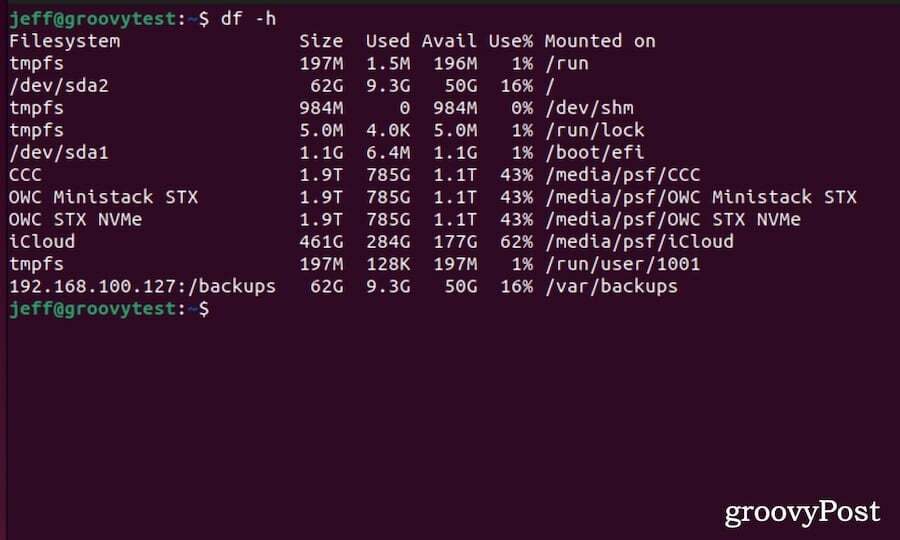
Il est important de noter qu’il s’agit d’un montage temporaire. Cela ne durera que jusqu'au prochain redémarrage de l'ordinateur Linux.
Montage automatique des systèmes de fichiers NFS
Linux fournit un moyen de mémoriser ces systèmes de fichiers montés lors des redémarrages. Cela se fait en utilisant le /etc/fstab déposer. Ce fichier est lu au démarrage et contient une liste d'entrées définissant où, comment et quels systèmes de fichiers Linux doit monter au démarrage du système.
Si vous souhaitez que votre partage distant NFS soit monté automatiquement au démarrage du système, suivez simplement ces étapes.
- Configurez le point de montage pour le partage NFS distant. Vous pouvez ignorer cela si vous avez déjà monté le partage temporairement.
$ sudo mkdir /var/backups
- À l'aide de l'éditeur de texte de votre choix, ouvrez le /etc/fstab déposer:
$ sudo nano /etc/fstab
- Ajoutez la ligne suivante au fichier, le tout sur la même ligne :
192.168.100.127:/backups /var/backups nfs defaults 0 0
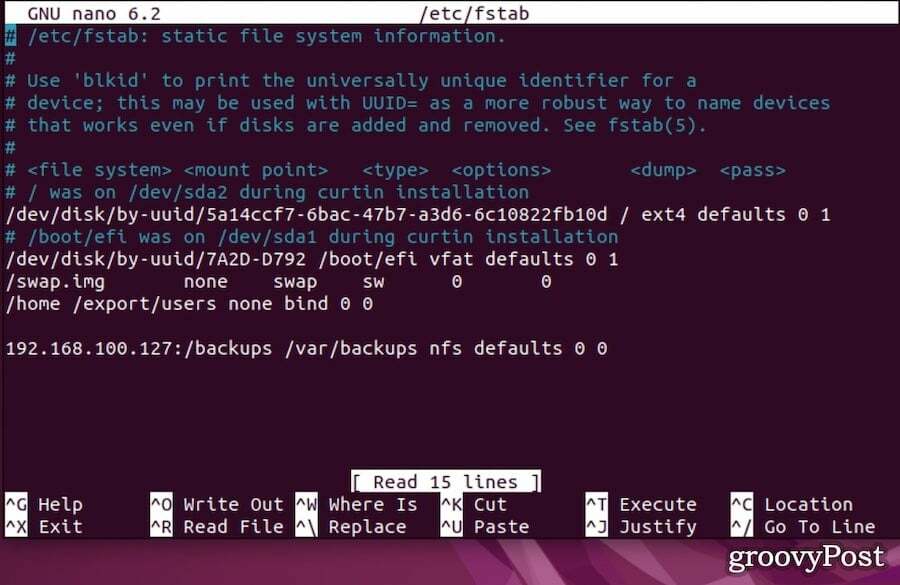 Encore, 192.168.100.127 est l'adresse IP du serveur NFS, /backups est le partage distant, et /var/backups C'est là que nous voulons monter le répertoire partagé.
Encore, 192.168.100.127 est l'adresse IP du serveur NFS, /backups est le partage distant, et /var/backups C'est là que nous voulons monter le répertoire partagé. - Enregistrez le fichier et exécutez la commande mount sous l'une de ces deux formes :
$ mount /var/backups. $ mount 192.168.100.127/backups
Après cette commande, votre ordinateur Linux lira le contenu du /etc/fstab fichier et montez le partage. À l'avenir, Linux montera automatiquement le partage NFS à chaque démarrage de l'ordinateur.
Démonter un partage NFS sous Linux
Supposons donc que vous n’ayez plus besoin d’utiliser ce répertoire partagé. Pour démonter correctement le système de fichiers distant NFS, vous devez utiliser le démonter commande. Vous suivez la commande soit par le répertoire où elle est montée, soit par le partage distant.
Émettez simplement l’une de ces deux commandes pour démonter le partage NFS.
$ umount 192.168.100.127:/backups. $ umount /var/backups
Si vous avez précédemment inséré une entrée pour le partage NFS dans le fstab fichier, assurez-vous de supprimer cette ligne. Sinon, Linux continuera d'essayer de monter le système de fichiers à chaque redémarrage.
Il est important de comprendre que Linux ne démontera pas un système de fichiers lorsqu’il est utilisé. Cela s'applique également aux partages NFS. Ainsi, si vous recevez un message d'erreur en essayant de démonter le partage, vous devez savoir quels processus y accèdent.
Cela se fait à l'aide de la commande fuser, comme indiqué ci-dessous :
$ fuser -m /var/backups
Remplacez simplement /var/backups quel que soit le point de montage réel. Lorsque vous identifiez les processus accédant au système de fichiers, arrêtez-les à l'aide de l'option tuer commande.
Utiliser un plus gros marteau
En de rares occasions, même le unité de fusion et tuer la combinaison de commandes n’aidera pas. Lorsque cela se produit, vous devrez essayer quelques autres options.
Tout d’abord, vous pouvez essayer l’option « paresseuse » de la commande umount. De cette façon, Linux se souvient que vous souhaitez démonter le système de fichiers et le fait une fois qu'il n'est plus occupé. Voici la commande pour cela :
$ umount -l /var/backups
En dernier recours, et notamment lorsqu'un système NFS est inaccessible, vous pouvez forcer un démontage. Ce n’est généralement pas une bonne idée, car cela pourrait corrompre les données du système de fichiers. Si toutefois vous devez absolument le faire, voici comment forcer le démontage du partage NFS.
$ umount -f /var/backups
Ne puis-je pas simplement utiliser l'interface graphique pour cela ?
Excellente question! Bien qu'il n'existe pas d'application de bureau officielle permettant de monter des partages NFS à l'aide de l'interface graphique, il existe au moins une option. Disponible sur GitHub, Interface graphique NFS simple c'est peut-être ce que vous recherchez.
Le package est petit et léger, mais il vous aide à configurer un serveur NFS, un client ou les deux. Cela vaut vraiment la peine de vérifier si vous avez besoin de la simplicité d’une interface graphique pour monter des partages NFS.
Gestion des lecteurs réseau sous Linux
Le montage d'un lecteur NFS sous Linux est un moyen robuste et efficace de partager des fichiers et des répertoires sur un réseau. Bien que le processus de configuration puisse sembler compliqué à première vue, le diviser en étapes gérables le rend accessible même à ceux qui découvrent l'administration Linux.
Avec NFS, vous pouvez profiter de solutions de stockage centralisées, rationalisant ainsi vos routines de gestion et de sauvegarde de données. En maîtrisant ces compétences, vous n'ajoutez pas seulement un autre outil à vos compétences Linux, vous améliorez également votre compréhension des environnements en réseau et des systèmes distribués. Bon partage !
La question est: comment allez-vous utiliser le partage à distance NFS? Maintenir l'accès aux sauvegardes centralisées ou partager votre bibliothèque musicale et des fichiers vidéo via votre réseau domestique ?
Exécuter Windows à la place? N'oubliez pas que vous pouvez aussi mapper un lecteur réseau sur votre PC Windows.



